很多用户们在使用电脑的时候,在电脑有问题的时候,都会需要进入安全模式,偶尔会出现安全模式进不去的故障,那么win10安全模式都进不去咋办呢?一起来看看进去方法吧。
1、点击“开始”,找到“设置”。
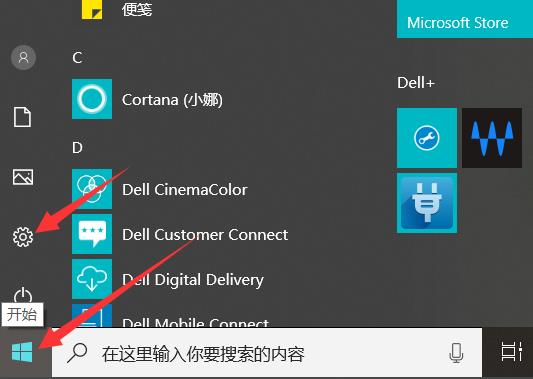
3、点击左侧的“恢复”选择“立即重新启动”。
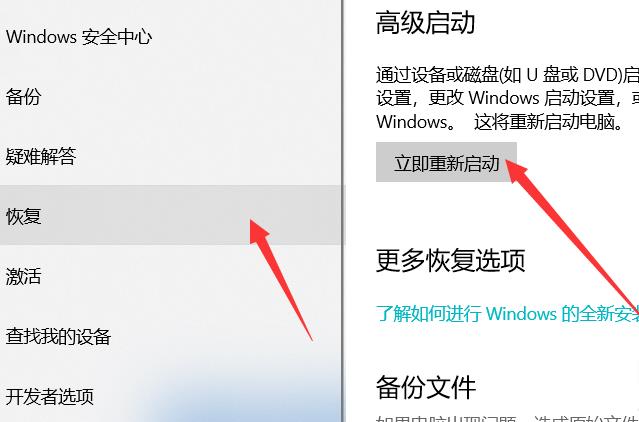
5、再选择“高级选项”

7、点击“重启”按钮,进入启动设置界面后,有9个不同的选项,
我们进入安全模式,按一下键盘上的4或F4,这样win10就会自动进入安全模式了。
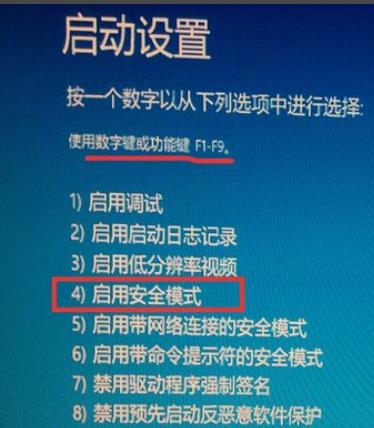
以上就是电脑技术网 Tagxp.com为广大用户们提供的win10安全模式都进不去的详细介绍了,希望能够帮助到广大的用户们,谢谢阅读~
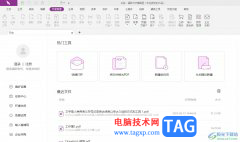 福昕pdf编辑器在输入中文时避免拼写错
福昕pdf编辑器在输入中文时避免拼写错
有时用户在工作中会接收到格式为pdf的文档文件,用户需要对其......
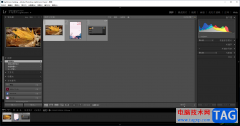 Lightroom打开之前导入的照片的方法
Lightroom打开之前导入的照片的方法
如果你想要使用到一款十分专业的图像处理软件,那么Lightroom就......
 teambition邀请成员加入项目的教程
teambition邀请成员加入项目的教程
teambition是现在比较常用的一款在线协作软件,给用户带来了许多......
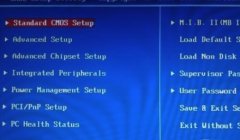 win7bios怎么设置
win7bios怎么设置
win7bios可以是U盘启动和等系统核心的功能设置,很多用户进入之......
 定期维护任务:电脑日常维护包含哪些项
定期维护任务:电脑日常维护包含哪些项
在如今的数字时代,电脑已成为人们生活和工作中不可或缺的工......
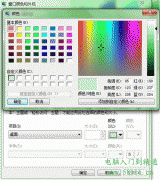
自然界各种物体的颜色,对光线的吸收和反射水平是有差异的。如红色的反射是67%;黄色的反射是65%;而绿色的反射是47%。可见红色和黄色对光线反射比较强,对眼睛刺激强烈。只有绿色...
设置FLASH为动态桌面背景办法 1.将flash先放到网页中,然后自定义桌面,用web方式显示,应用你保存的该网页路径. Windows系统的活动桌面功能允许将Web面移到桌面上。虽然活动桌面不能直...

win10系统是一款非常值得使用的优秀系统!强大的技术确保了用户们的使用体验,今天小编为大家带来的就是win10屏幕泛黄调节方法!如果你也有这方面的烦恼那就快来看看吧。...
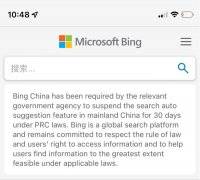
如果我们的电脑安装的是win101909操作系统,对于在使用浏览器的时候发现bing搜索不能用了,小编觉得我们可以在注册表编辑器中进行修改恢复即可,下面就带来了必应bing搜索用不了解决方法,...

很多使用win10系统的小伙伴发现电脑睡眠之后,键盘失灵了,这是怎么一回事呢?可能是电源睡眠里面的设置问题,下面一起来看看具体的解决方法吧。...
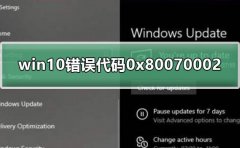
win10错误代码0x80070002是在新版本中1909中更新遇到的KB4524570。很多用户使用Windows Update升级遇到了这个问题,解决方法非常简单,只要删除临时的更新文件重新启动即可,下面了来看看详细的方法...
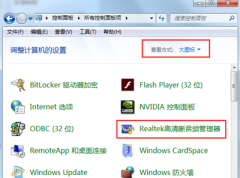
realtek高清晰音频管理器是管理电脑声音的重要核心,如果realtek高清晰音频管理器出现了问题电脑就没有声音了,今天小编为大家带来的就是音频管理器耳机设置方法!一起来看看吧。...
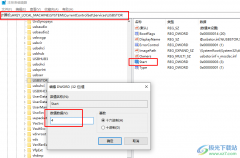
很多小伙伴在使用Win10系统作为自己电脑中的默认操作系统时经常会遇到各种各样的问题,大部分的问题都可以直接使用Win10系统中的功能来解决。有的小伙伴为了保护自己电脑中的文件安全,...
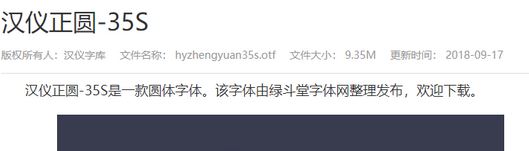
近日有Windows7旗舰版系统用户来反应,在使用电脑得到了otf格式的字体文件之后,遇到了无法安装的现象,对于这个...

在使用win10蓝牙功能的时候,很多的用户们都表示遇到了各种各样的问题,就如win10蓝牙添加设备但是无法进行连接,连接不上,这个问题需要怎么去解决呢,快来看看详细的教程吧~...

我们在使用win10操作系统的时候,有的朋友可能会在使用的过程中遇到系统突然黑屏不能使用,然后整个屏幕上只剩下一个鼠标的情况。对于这种问题小编觉得可能是因为系统的内部组件出现了...

win11的显示器支持用户修改缩放比例来调节整体的视觉效果,那么win11的最佳缩放比例是多少呢,其实根据不同的显示器和用户偏好,设置最合适的即可。...

有的用户在使用win11系统的时候,遇到了开机黑屏转圈进不去系统的情况,这可能是因为系统本身出错或是加载卡住了,我们可以先尝试注销并重新登录一下系统,或是重置一下系统来解决。...
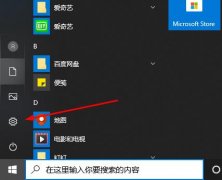
最近有许多的小伙伴说在win10系统使用录屏的时候快捷键没有了反应,带来了很多麻烦,这该怎么解决呢?下面就为你们带来了详细的解决方法一起看看吧。...
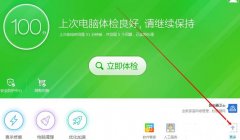
现在的大多数应用都是兼容win10系统的因此很多老系统用户都想升级成win10,为此今天就给你们带来了免费升级win10系统教程,赶快来一起学习一下吧。...